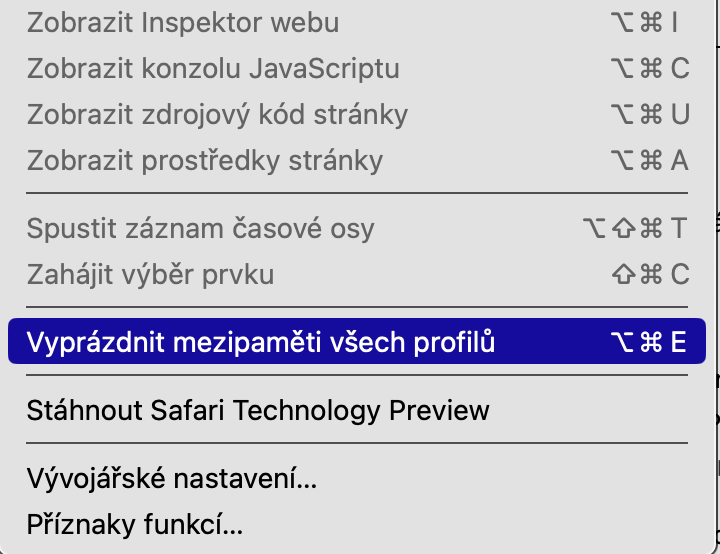Mac және маршрутизаторды қайта іске қосыңыз
Кейде қарапайым қайта жүктеу желіге қатысты мәселелерді шеше алады, мысалы, интернет қосылымы баяу. Интернет қызметі басқа құрылғыларда жақсы жүктелсе, қазіргі уақытта тікелей пайдалы емес процестер мен деректерді тазалау үшін Mac жүйесін қайта іске қосып көруге болады. Сол сияқты, Wi-Fi маршрутизаторын қайта іске қосып көруге болады. Қайта іске қосқаннан кейін маршрутизатор ең аз бос емес арнаны таңдап, кэшті тазалай алады.
Болуы мүмкін сізді қызықтырады

Басқа браузерді қолданып көріңіз
Веб-шолғышыңыз дұрыс жұмыс істемесе, веб-беттерді ұзақ жүктеу және баяу жүктеп алу сияқты баяу интернет мәселелері туындауы мүмкін. Браузеріңізді өзгертіп көріңіз – мысалы, Google Chrome браузерін Safari немесе Opera. Мәселе шешілмесе, шолғыш кэшін тазалауға болады. Процедура әртүрлі браузерлер үшін әртүрлі, мысалы, Safari-де сіз басу керек Экранның жоғарғы жағындағы Safari -> Параметрлер -> Кеңейтілген. Содан кейін экранның жоғарғы жағындағы жолақты басыңыз Әзірлеуші және таңдаңыз Кэшті тазалаңыз.
Қажет емес шолғыш қойындыларын жабыңыз
Mac жүйесіндегі баяу интернет кейде фондық режимде жұмыс істейтін қолданбалар мен ашық қойындылардан туындайды. Бұл деректерді үнемі жаңарту және жүктеп алу арқылы интернетті баяулатады. Mac компьютеріңіздегі интернет қосылымын жылдамдату үшін пайдаланбайтын фондық режимде кез келген қолданбалар мен шолғыш қойындыларын жабыңыз. Сізде ұмытып кеткен ашық браузер терезелерінің бар-жоғын тексеріңіз - мысалы, Mission Control көмегімен барлық ашық қолданба терезелерін алдын ала қарауға болады.
Болуы мүмкін сізді қызықтырады

Маршрутизаторды тексеріңіз
Wi-Fi желісіне қосылған кезде Mac компьютеріңізде баяу интернет болса, Ethernet қосылымын пайдалануға болады. Ethernet қосылымы Wi-Fi маршрутизаторына қарағанда Интернетке тікелей және тұрақты қосылымды қамтамасыз етеді. Мүмкін болса, маршрутизаторды Mac жүйесіне Ethernet кабелі арқылы қосыңыз. Дегенмен, Ethernet қосылымын пайдалана алмасаңыз, Wi-Fi маршрутизаторы Mac компьютеріңізге жақын екенін және маршрутизатордың барлық антенналары дұрыс бағытты көрсетіп тұрғанын тексеріңіз. Сізде қос жолақты маршрутизатор бар ма? 5 ГГц диапазоны деректерді жылдамырақ тасымалдауды ұсынады, бірақ сіз маршрутизаторға жақын болсаңыз және сіз бен маршрутизатор арасында ешқандай кедергі болмаса ғана. Әйтпесе, 2,4 ГГц диапазоны тиімдірек.
Болуы мүмкін сізді қызықтырады

Кеңейтімді өшіріңіз
Браузер кеңейтімдері Интернетті шарлау кезінде тәжірибеңізді айтарлықтай жақсартады. Дегенмен, олар кейде интернет жылдамдығын бұзуы немесе баяулатуы мүмкін. Mac компьютеріңізде интернет баяу болса, шолғыш кеңейтімдерін өшіріп көруге болады. Браузер кеңейтімдері арқылы өтіп, сізге көмектеспейтін қажет емес кеңейтімдерді тазалаңыз, шолғышты қайта іске қосыңыз және интернет байланысын тексеріңіз.
Болуы мүмкін сізді қызықтырады

 Apple компаниясымен бүкіл әлем бойынша ұшу
Apple компаниясымен бүкіл әлем бойынша ұшу